CAXA数控车2015安装教程方法
1、下载软件安装包,和补丁文件(可直接搜索上面文件全名下载,或搜索CAXA官网下载,效验CRC32值是否一致防止病毒,★★★有问题可在最下方“我有疑问”中提问,如有帮助到您记得点击最下方“投票”或”有得“★★★)
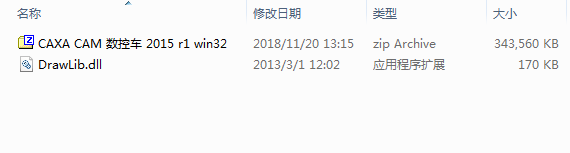
2、解压“CAXA CAM 数控车 2015 r1 win32”软件安装包

3、★★★关闭网络连接★★★,双击运行“AutoRun”安装程序
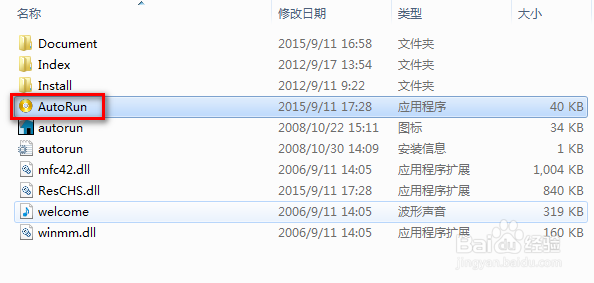
4、点击“数控车安装”按钮

5、点击“是”按钮
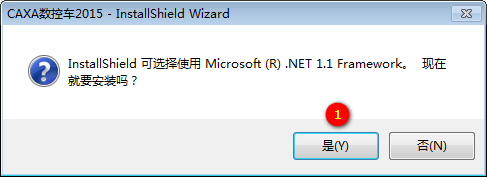
6、点击“下一步”按钮
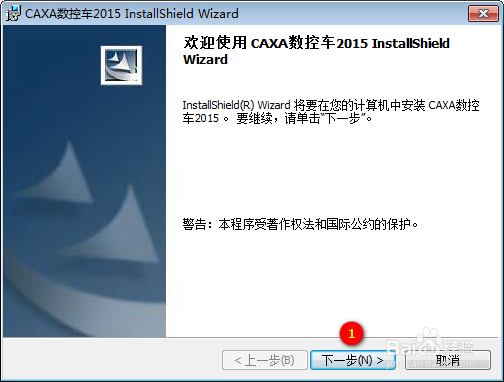
7、选择“我接受...”点击“下一步”按钮
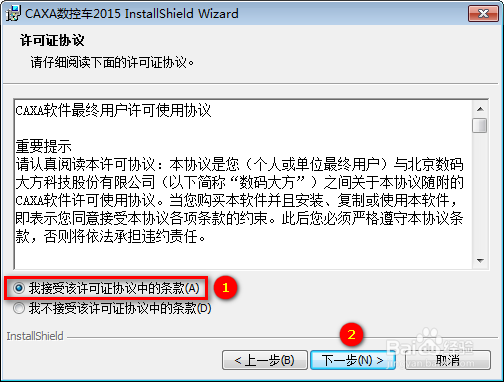
8、点击“下一步”按钮
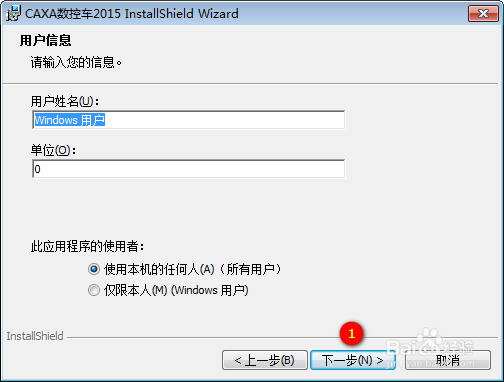
9、点击“下一步”按钮(也可点击“更改”选择安装位置)
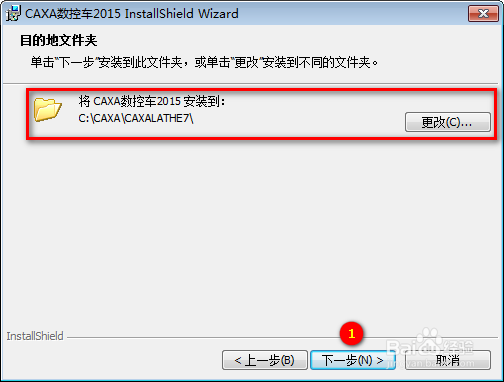
10、点击“下一步”按钮
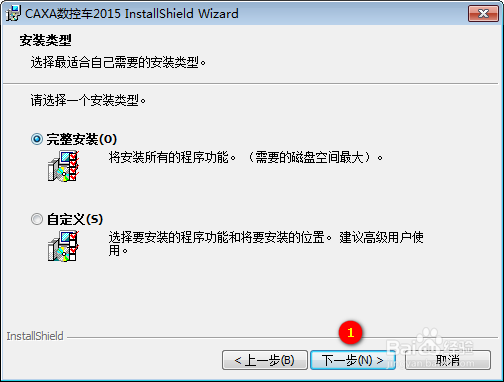
11、点击“安装”按钮
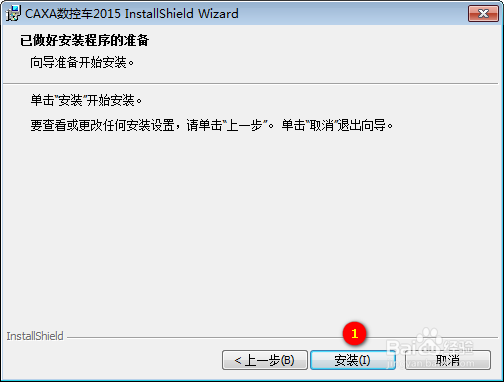
12、点击“OK”按钮
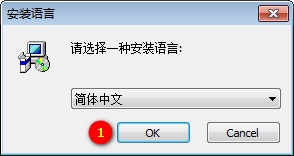
13、点击“下一步”按钮
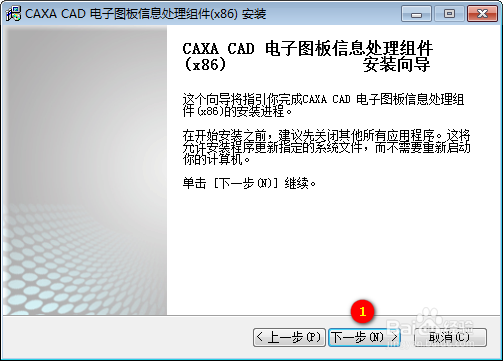
14、点击“我接受”按钮
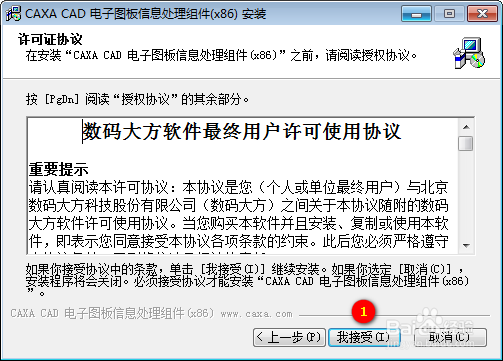
15、等待安装完成(时间有点长耐心等待)
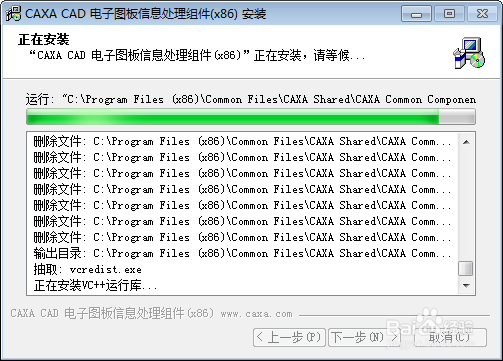
16、点击“完成”按钮,完成CAD电子图版安装
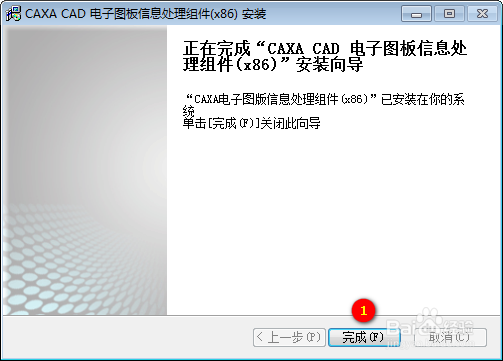
17、点击完成,完成数控车安装
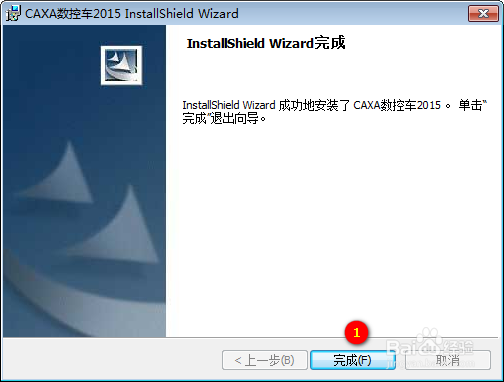
18、点击“关闭”

19、右键复制补丁文件“DrawLib.dll”
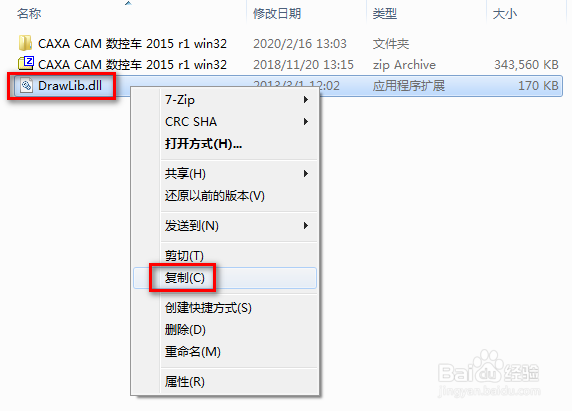
20、右键桌面CAXA数控车2015r1图标,点击“打开文件位置”
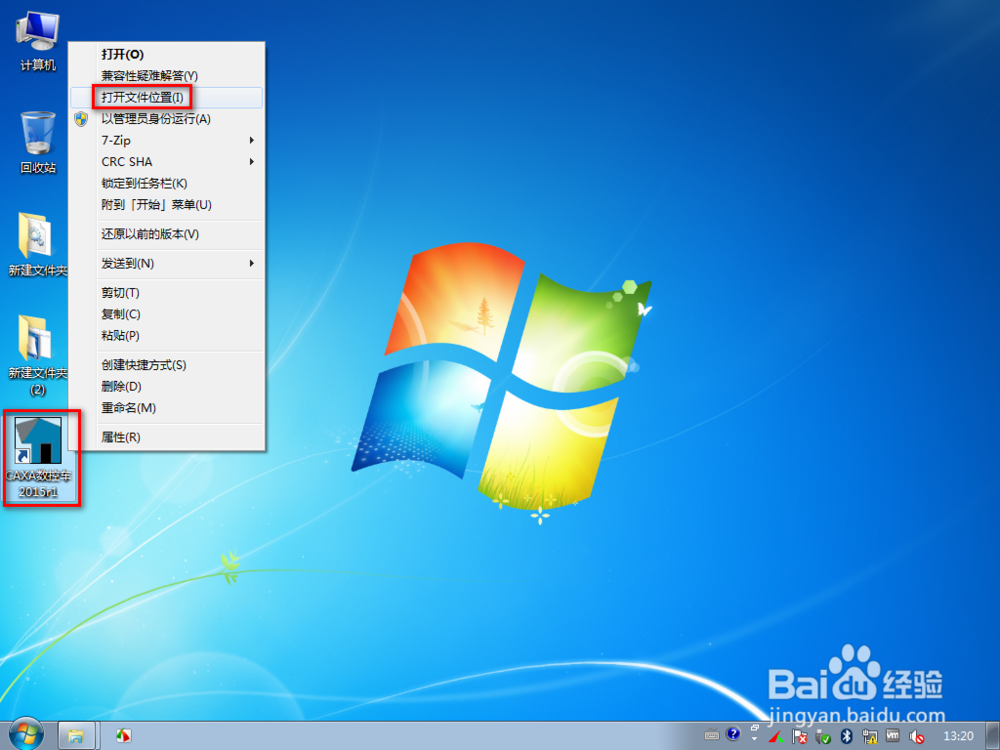
21、右键粘贴位补丁文件“DrawLib.dll”
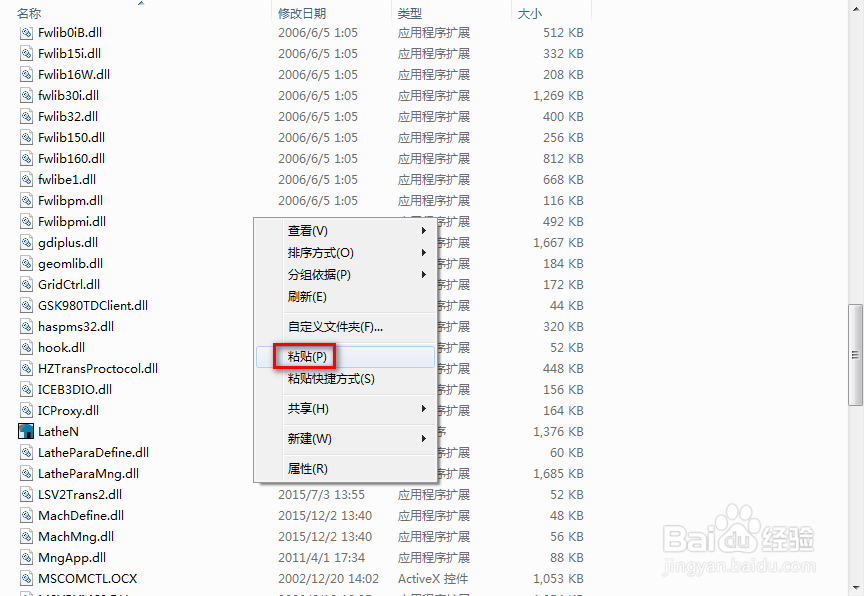
22、选择“复制和替换”
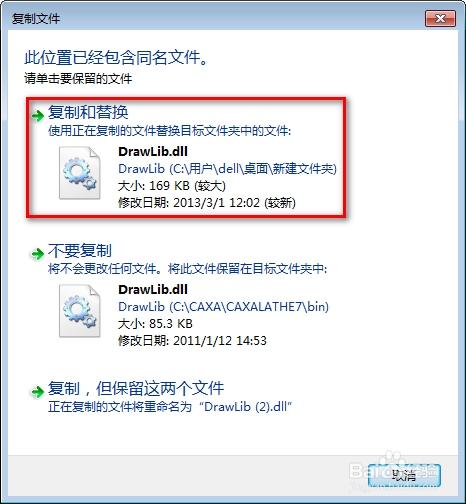
23、双击桌面CAXA数控车2015r1图标打开软件,完成安装
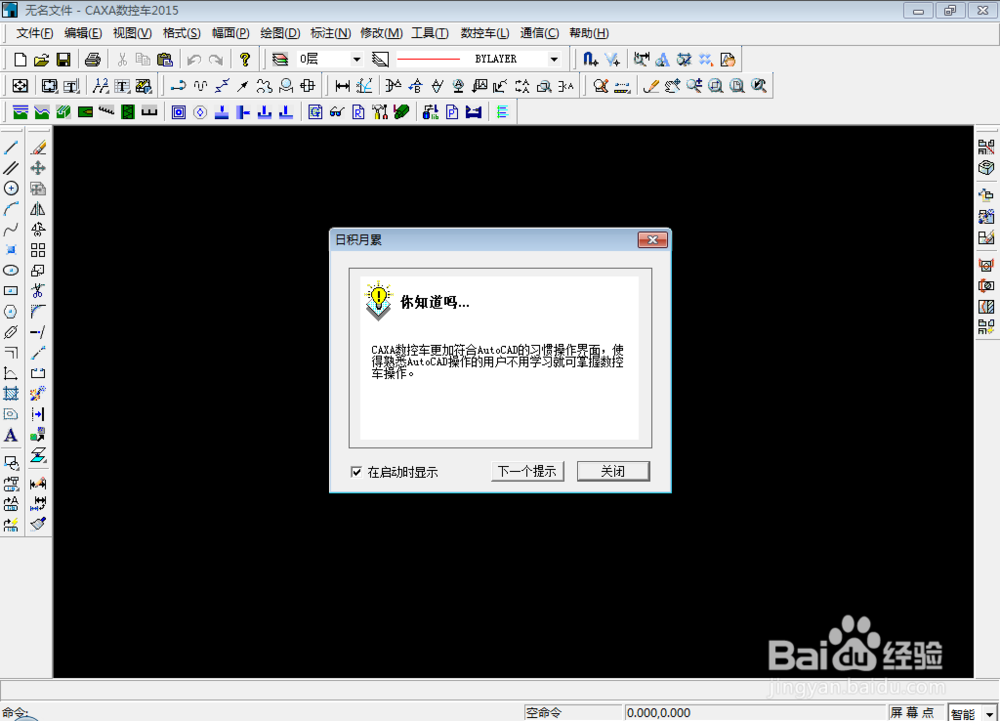
声明:本网站引用、摘录或转载内容仅供网站访问者交流或参考,不代表本站立场,如存在版权或非法内容,请联系站长删除,联系邮箱:site.kefu@qq.com。
阅读量:143
阅读量:158
阅读量:116
阅读量:84
阅读量:48